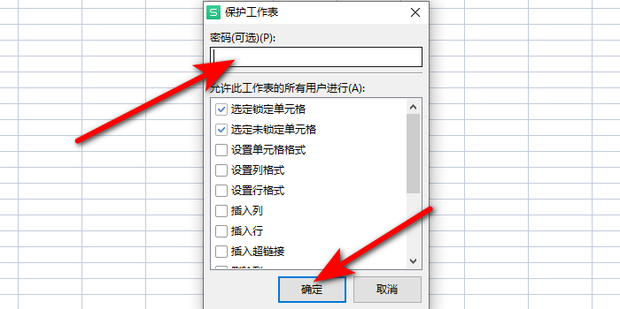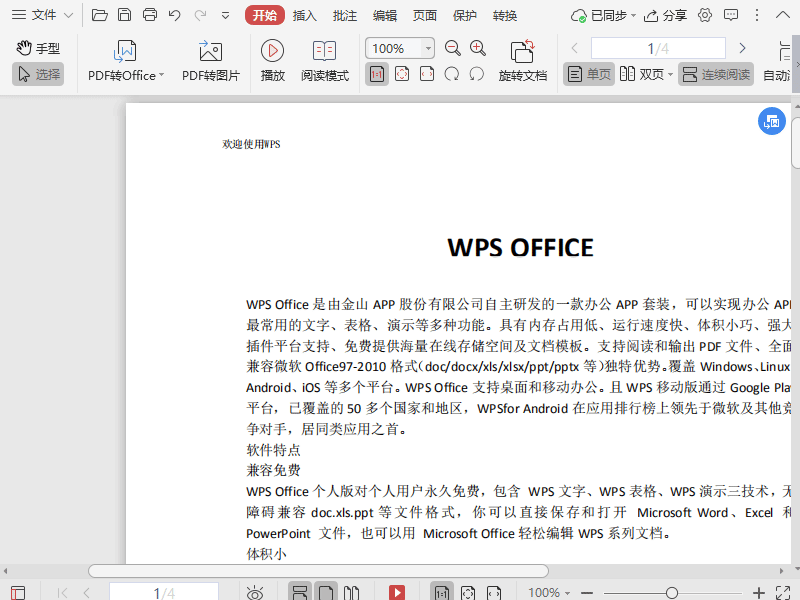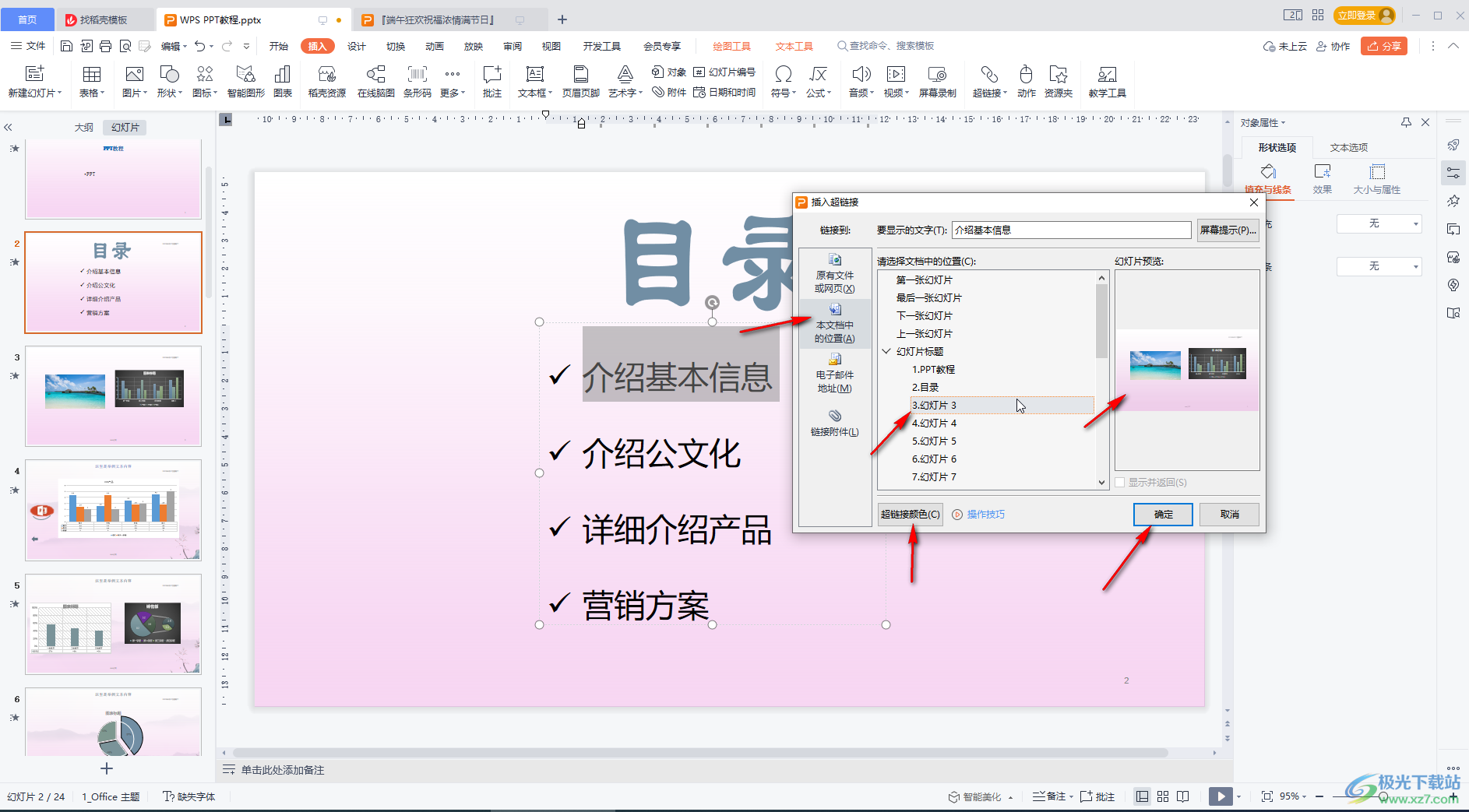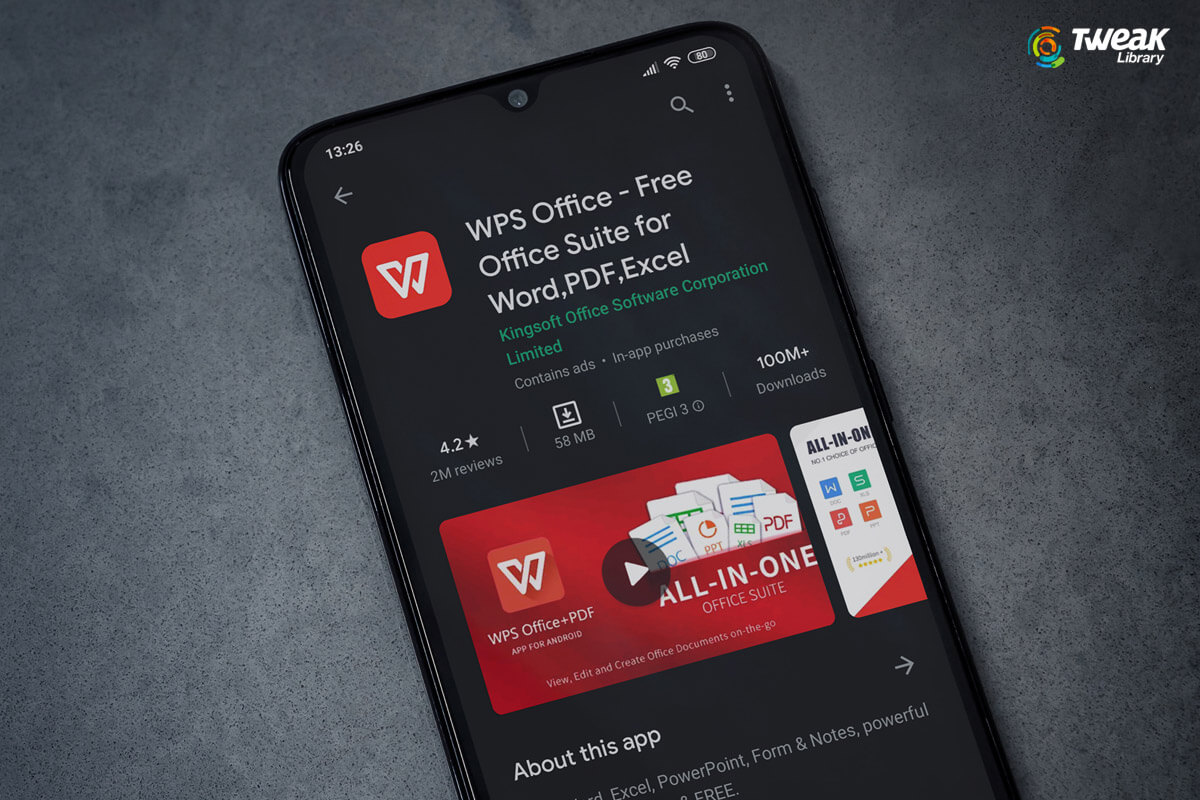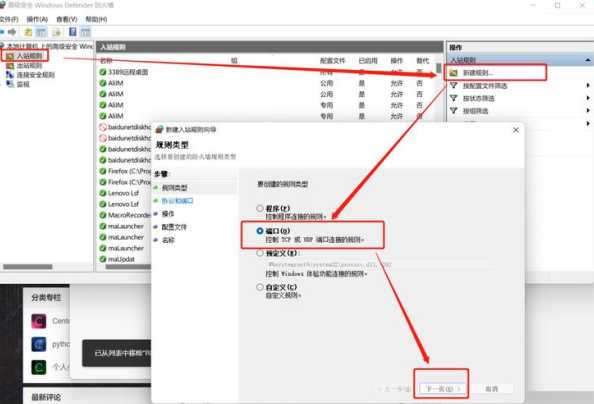在WPS Writer中创建目录,首先需确保文档中的各级标题已应用了对应的“标题样式”(如标题1、标题2)。接着,将光标定位到您希望插入目录的页面。然后,依次点击顶部菜单栏的“引用”选项卡,在目录功能区选择一个预设的自动目录样式,或点击“插入目录”进行更多自定义设置。最后点击“确定”,WPS便会自动抓取所有标题样式并生成一个带页码且可点击跳转的完整目录。
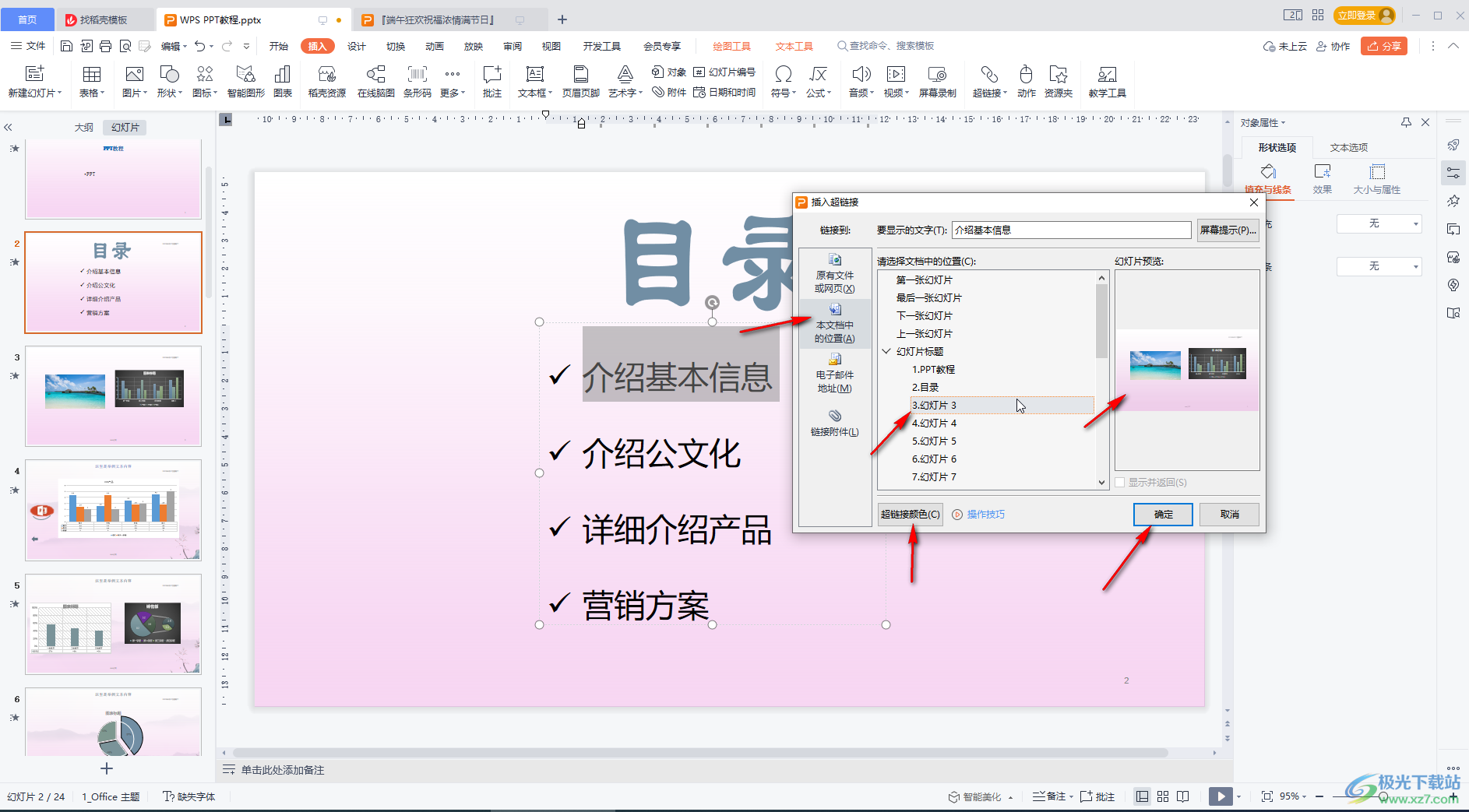
文章目录
- 生成目录前的关键准备:正确使用标题样式
- 如何在WPS中一键生成自动目录?
- 目录生成后如何更新与维护?
- WPS目录样式自定义:打造个性化导航
- 解决WPS目录常见问题
- 善用WPS Office提升文档处理效率
生成目录前的关键准备:正确使用标题样式
在进行专业的 [wps设置目录](https://www.wps-mac.com/) 操作之前,最重要的一步是为文档内容建立清晰的层级结构。这并非简单地将标题文字加粗或放大,而是要规范地使用WPS内置的“标题样式”。这是WPS能够自动识别并抓取内容生成目录的基础,忽略这一步将导致目录无法创建或内容不完整。
为什么必须使用标题样式?
将文本设置为“标题样式”相当于给这部分内容打上了一个特殊的“标签”。WPS在生成目录时,会自动扫描全文,寻找所有带有“标题1”、“标题2”、“标题3”等标签的文本,并根据它们的级别和所在页码,自动构建出具有层级关系的目录。如果仅仅是手动改变了文字的外观(如字体、大小、颜色),WPS是无法识别其为标题的。
正确使用标题样式不仅是为了生成目录,它还能带来诸多便利。例如,您可以快速在文档中跳转,或者一键修改所有同级别标题的格式,极大地提升了长文档的编辑和管理效率。这体现了结构化文档写作的优势。
如何快速应用和修改标题样式?
应用标题样式非常简单。首先,选中您希望设为标题的文本行。然后,在WPS Writer顶部的“开始”选项卡中,找到“样式”功能区。在这里,您会看到“正文”、“标题1”、“标题2”等预设样式。点击对应的标题样式,即可完成应用。例如,文档的主标题应用“标题1”,次级标题应用“标题2”,以此类推。
如果您对预设的样式不满意,可以右键点击样式库中的任意一个标题样式,选择“修改”。在弹出的对话框中,您可以自定义该样式的所有格式,包括字体、段落、边框和编号等。修改后,所有应用了该样式的文本都会同步更新,实现全局格式的统一调整。
如何在WPS中一键生成自动目录?
当您完成了对文档所有标题的样式设置后,生成目录就成了一件轻松快捷的事情。WPS提供了强大的自动目录功能,只需几次点击即可完成。
插入自动目录的详细步骤
请按照以下步骤操作,即可轻松插入目录:
-
定位光标:将鼠标光标移动到您希望插入目录的位置。通常,目录会放在文档的开头部分,例如封面页之后、正文之前。您可以为此新建一个空白页。
-
打开目录功能:点击顶部菜单栏中的“引用”选项卡。这是所有与文献引用、脚注、目录相关的功能集合地。
-
选择并插入:在“引用”选项卡的最左侧,您会看到一个醒目的“目录”按钮。点击该按钮,会弹出一个下拉菜单,其中包含几种预设的自动目录样式。选择其中一个您喜欢的样式,单击即可将其插入到当前光标位置。
完成这三步后,一个结构完整、页码准确、可点击跳转的目录就自动生成了。每个目录条目都是一个超链接,按住Ctrl键并单击即可直接跳转到文档中的对应位置。
选择不同的目录模板
WPS内置了多种目录模板,以适应不同的文档风格需求。在点击“目录”按钮后,您会看到“自动目录1”、“自动目录2”等选项。它们的主要区别在于标题的显示方式和是否包含“目录”二字。您可以逐一尝试,预览效果。
如果预设模板无法满足您的需求,可以选择下拉菜单底部的“插入目录…”选项。这将打开一个功能更全面的“目录”设置对话框,您可以在这里进行更深度的自定义,例如决定显示哪些级别的标题、是否显示页码、页码是否右对齐以及选择不同的前导符等。这为高级用户提供了极大的灵活性。
目录生成后如何更新与维护?
文档写作是一个动态过程,内容和页码会不断变化。因此,学会如何更新目录与创建目录同样重要。WPS提供了非常便捷的更新机制,确保您的目录始终与正文内容保持同步。
手动更新目录:更新页码与全部内容
当您修改了文档内容后(例如,增删章节、调整段落导致页码变动),目录不会实时自动更新。您需要进行一次手动更新操作。将鼠标光标移动到已生成的目录区域,单击右键,在弹出的菜单中选择“更新目录”。
点击后,系统会弹出一个选择框,提供两个更新选项:
-
只更新页码:这个选项速度最快。当您只修改了文档内容,但没有增删或修改任何标题的文字时,选择此项。WPS会快速重新计算所有标题的页码并更新。
-
更新整个目录:当您不仅调整了内容,还增加了新的标题、删除了旧的标题,或者修改了标题的文字时,必须选择此项。WPS会重新扫描整个文档,抓取最新的标题结构和页码,生成一个全新的目录。
选择合适的选项后,点击“确定”,目录就会立即刷新为最新状态。
理解不同更新方式的差异
为了更高效地工作,理解这两种更新方式的适用场景至关重要。错误的选择可能会导致目录信息不准确。下面的表格清晰地展示了它们的区别。
| 更新选项 | 适用场景 | 操作效果 |
|---|---|---|
| 只更新页码 | 正文内容增删、图片调整、字体行距修改等,未改动标题本身。 | 仅刷新每个目录条目对应的页码数字。 |
| 更新整个目录 | 新增章节(标题)、删除章节(标题)、修改标题文字、调整标题级别等。 | 重新构建整个目录结构,包括标题文字、层级和页码。 |
养成在提交或打印文档前执行一次“更新整个目录”操作的好习惯,可以有效避免因目录信息滞后而引发的错误。
WPS目录样式自定义:打造个性化导航
WPS不仅支持自动生成目录,还允许用户对目录的每一个细节进行个性化调整,以满足不同报告、论文或书籍的排版规范。自定义操作主要通过“插入目录”对话框完成。
修改目录字体、字号和颜色
要修改目录的整体外观,请先删除旧目录,然后点击“引用”>“目录”>“插入目录…”。在弹出的对话框中,点击右下角的“修改…”按钮。您会看到一个“样式”列表,如“目录1”、“目录2”等,它们分别对应着目录中的一级标题、二级标题。
选中一个样式(如“目录1”),再次点击“修改…”。现在,您进入了熟悉的格式设置界面,可以自由地修改该级别目录的字体、字号、颜色、加粗、倾斜等。依次设置好所有级别的目录样式后,点击确定返回并生成目录,新的格式便会生效。
调整目录层级与缩进
默认情况下,WPS目录会显示所有级别的标题。如果您只想在目录中显示前两级标题,可以在“插入目录”对话框中,找到“显示级别”选项,将其数值从默认的“3”或更高调整为“2”。
目录的缩进同样可以调整。在修改目录样式的界面(参考上一节),点击左下角的“格式”按钮,选择“段落”。在“缩进”区域,您可以精确设置“左侧缩进”的数值,从而控制不同级别目录条目的梯次感,使层级关系更加分明。
自定义前导符(虚线)样式
前导符是指标题文字和页码之间的连接符号,通常是小圆点或虚线。在“插入目录”对话框中,有一个“制表符前导符”的下拉菜单。您可以在这里选择不同的样式,如点线、虚线、实线,或者选择“无”来取消前导符。
这一个性化设置能够显著提升目录的美观度和专业性,使其更符合正式文档的排版要求。
解决WPS目录常见问题
在使用WPS目录功能时,用户有时会遇到一些意料之外的问题。以下是几个最常见问题的成因分析及解决方案,帮助您快速排查和修复。
为什么我的目录无法生成或显示不全?
这个问题的根源几乎总是出在“标题样式”上。请检查:
- 是否应用了样式:确认您文档中的所有标题都已正确应用了“标题1”、“标题2”等样式,而不是仅仅手动加粗或放大了字号。
- 样式是否正确:检查是否有标题被错误地应用了“正文”样式,或者级别设置错误(例如,二级标题错误地应用了“标题1”)。
- 更新整个目录:如果您在设置好样式后添加了新标题,请确保在更新时选择了“更新整个目录”,而不是“只更新页码”。
目录页码错误或不更新怎么办?
页码问题通常与更新机制和分页符有关。
- 执行完整更新:最直接的解决方法是右键点击目录,选择“更新目录”>“更新整个目录”。这会强制WPS重新计算所有页码。
- 检查分页:如果页码持续错误,检查文档中是否存在不必要的分页符或分节符,它们可能导致页码计算出现偏差。按下`Ctrl+Shift+8`可以显示所有编辑标记,方便检查。
- 域代码问题:极少数情况下,目录域代码可能损坏。此时可以尝试删除整个目录,然后重新插入一次。
如何只显示特定级别的标题?
如前所述,您可以在插入目录时进行控制。进入“引用”>“目录”>“插入目录…”,在弹出的对话框中找到“显示级别”的设置项。将数字调整为您希望显示的最大标题级别即可。例如,设置为“2”将只显示“标题1”和“标题2”的内容。
怎样删除已生成的目录?
删除目录非常简单。由于整个目录是一个独立的“域”,您只需将鼠标光标移动到目录的任意位置,当光标所在行背景变灰时,代表整个目录已被选中。此时,直接按下键盘上的`Delete`或`Backspace`键,即可将其完全删除。您也可以像删除普通文本一样,从头到尾选中整个目录区域然后删除。
善用WPS Office提升文档处理效率
掌握WPS目录的设置技巧,只是高效处理长文档的其中一环。功能强大且设计人性化的办公套件,能让整个文档创作过程事半功倍。WPS Office for Mac 正是这样一款专为Mac用户打造的强大工具,它不仅完美兼容各类主流文档格式,其简洁直观的界面设计也让上述所有目录操作变得更加流畅自然。
在处理复杂文档时,WPS Office for Mac 的多标签页浏览、智能AI助手等功能,可以帮助您更高效地组织思路和管理素材。其强大的PDF编辑能力,也让文档的最终分发和归档变得异常轻松。无论是撰写毕业论文、制作项目报告还是编写技术手册,选择一款顺手的工具,都能让您的工作效率和成品质量得到显著提升。